Gestion des licences
Tout achat d’une licence pour un produit ESET vous donne automatiquement accès à ESET PROTECT On-Prem. Vous pouvez facilement gérer vos licences à l’aide de ESET PROTECT On-Prem à partir du menu principal dans Plus > Gestion de licences.Si vous possédez déjà un nom d’utilisateur et un mot de passe fournis par ESET et que vous voulez les convertir en clé de licence, consultez la section Convertir les informations d’identification de licence héritée. Le nom d'utilisateur et le mot de passe ont été remplacés par une clé de licence/ID public. La clé de licence est une chaîne unique utilisée pour identifier le propriétaire de la licence et l'activation.
Vous pouvez activer votre produit d'entreprise ESET à l'aide de ESET PROTECT On-Prem.
Autorisations pour la gestion des licences
Chaque utilisateur peut se voir attribuer une autorisation pour les licences. Les autorisations sont valides uniquement pour les licences contenues dans le groupe statique auquel ce jeu d'autorisations est attribué. Chaque type d'autorisation permet à l'utilisateur d'effectuer des actions différentes.
Seuls les administrateurs dont le groupe d'accueil est Tous et qui possèdent l'autorisation Écrire sur les licences du groupe d'accueil peuvent ajouter et supprimer des licences. Chaque licence est identifiée par un ID public et peut contenir une ou plusieurs unités. Seul un administrateur peut distribuer des licences à d'autres utilisateurs avec des autorisations suffisantes. Une licence n'est pas réductible. |
Les licences de ESET MSP Administrator 2 sont divisées en groupes pour chaque entreprise. Vous ne pouvez pas déplacer une licence hors du groupe.
Gestion des licences dans la console Web
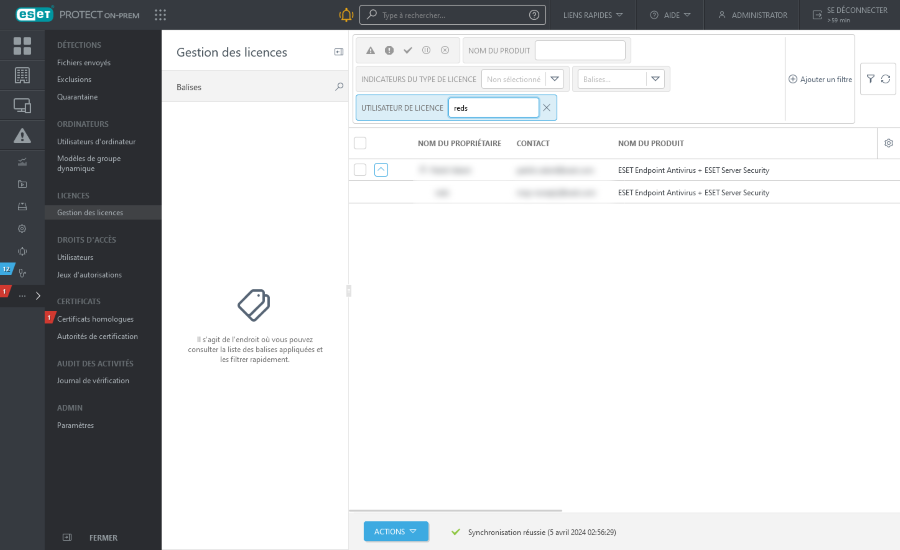
Les licences du même utilisateur ESET Business Account or ou de la même société sont regroupées dans des ensembles de licences. Cliquez sur ![]() pour développer l'ensemble de licences et voir les détails de la licence.
pour développer l'ensemble de licences et voir les détails de la licence.
Dans ESET Business Account et ESET PROTECT On-Prem, chaque licence est identifiée par :
•ID publique
•Type de licence - Entreprise (licence payante), Essai (licence d'essai), MSP (licence pour fournisseur de services gérés), and NFR (licence non destinée à la revente).
Les informations de licence supplémentaires comprennent :
•Le Nom du propriétaire et le Contact de la licence.
•Le nom et le type de la licence utilisateur : ![]() Entreprise,
Entreprise, ![]() Site,
Site, ![]() Client MSP.
Client MSP.
•Le nom de l'ensemble pour lequel les produits ESET sont destinés. En savoir plus sur les niveaux de protection d’ESET.
•Le Nom du produit de sécurité pour lequel sa licence est destinée.
•L'état de la licence (si la licence est arrivée à expiration, arrive bientôt à expiration ou est surutilisée, un message d'avertissement s'affiche ici).
•Le nombre d'unités pouvant être activées à l'aide de cette licence et le nombre d'unités hors ligne. Pour les produits ESET Mail Security, l’utilisation des licences est calculée en fonction des sous-unités utilisées pour l’activation.
•Le nombre de Sous-unités de produits serveur ESET (boîtes aux lettres, protection de passerelle, connexions).
•La validité représente la date d’expiration de la licence. Les licences d'abonnement peuvent ne pas avoir de date d'expiration.
Vous pouvez filtrer les licences en fonction de leur état :
|
Votre licence est activée. |
|
La licence n’est pas enregistrée, a expiré ou est surutilisée. |
|
Votre licence est épuisée ou proche de la date d’expiration (expiration dans moins de 30 jours). |
|
Votre licence a été désactivée ou suspendue. |
|
Votre licence est arrivée à expiration. |
Les licences arrivées à expiration et surutilisée (qui ont l’état Erreur ou Obsolète) ne sont pas visibles dans la liste des licences disponibles dans l’assistant du programme d’installation tout-en-un, la tâche client Activation du produit ni la tâche client Installer un logiciel. |
Cliquez sur le bouton Actions pour gérer le ou les ensembles de licences sélectionnés :
|
Modifier les balises (affecter, désaffecter, créer, supprimer). |
|
Cliquez sur Ajouter des licences , puis sélectionnez la méthode à utiliser pour ajouter la ou les nouvelles licences : 1.ESET PROTECT Hub, ESET Business Account ou ESET MSP Administrator - Connectez un ESET PROTECT Hub, ESET Business Account ou EMA 2 et ajoutez toutes ses licences à la section Gestion des licences . 2.Clé de licence : entrez une clé de licence valide et cliquez sur Ajouter des licences. La clé de licence est vérifiée auprès du serveur d'activation puis ajoutée à la liste. 3.Fichier de licence hors ligne : ajoutez un fichier de licence (.lf), puis cliquez sur Ajouter une licence. Le fichier de licence est vérifié, et la licence est ajoutée à la liste. Vous pouvez savoir comment la licence a été ajoutée grâce à l'icône située dans la colonne Nom du propriétaire : |
|
Permet de supprimer les ensembles de licences sélectionnés. Il vous sera demandé de confirmer cette action. La suppression de la licence ne déclenche pas la désactivation du produit. Votre produit ESET restera activé même après que la licence aura été supprimée dans ESET PROTECT On-Prem License Management. |
|
Déplacer l'objet vers un autre groupe statique où il sera accessible aux utilisateurs disposant de droits suffisants sur le groupe cible. La modification du groupe d'accès est utile pour résoudre les problèmes d'accès avec d’autres utilisateurs. Groupe d'accès définit le groupe statique de l'objet et l'accès à l'objet en fonction des droits d'accès de l'utilisateur. |
|
Permet d'actualiser les informations de licence dans ESET PROTECT On-Prem immédiatement. Les licences se synchronisent automatiquement une fois par jour avec les serveurs de licences d'ESET. Si vous utilisez ESET Business Account, ou ESET MSP Administrator, les licences se synchronisent automatiquement une fois par jour avec les services suivants. Si la synchronisation des licences échoue, assurez-vous que le nom d’hôte de edf.eset.com et ses adresses IP sont autorisés dans votre réseau. |
|
Ouvrir le portail ESET Business Account. Cette action n’est disponible que si vous avez ajouté des licences à partir de ESET Business Account. |
|
Ouvrir le portail ESET MSP Administrator. Cette action n’est disponible que si vous avez ajouté des licences à partir de ESET MSP Administrator. |
Développez un ensemble de licences et cliquez sur une licence pour effectuer les actions suivantes : L'ensemble d'actions dépend du type de licence choisi :
|
Exécutez la tâche d'activation de produits en utilisant cette licence. |
|
Modifier les balises (affecter, désaffecter, créer, supprimer). |
|
Si la licence est synchronisée à partir de ESET Business Account ou de ESET MSP Administrator, vous pouvez gérer la licence. Si la licence est surutilisée, vous pouvez augmenter la capacité de licence ou désactiver certains de vos périphériques. |
|
Renouvelez la licence en cours d’expiration, expirée, suspendue ou désactivée dans ESET Business Account ou ESET MSP Administrator. |
|
Mettez à niveau la licence d’essai dans ESET Business Account ou ESET MSP Administrator. |
|
Consultez le journal d'audit pour l'élément sélectionné. |
|
Copiez l’ID de licence publique dans le presse-papiers. |
Licences d'abonnement
ESET PROTECT On-Prem prend en charge la gestion des licences d'abonnement. Vous pouvez ajouter une telle licence en utilisant ESET PROTECT Hub, ESET Business Account ou ESET MSP Administrator ou une clé de licence. Vous pouvez vérifier la validité de votre abonnement sous Gestion des licences dans la colonne Validité ou dans Ordinateurs > Détails.Il n'est pas possible de créer un fichier de licence hors connexion à partir d'une licence d'abonnement.
Prise en charge des ESET Business Account sites
Vous pouvez maintenant importer la structure complète de votre ESET Business Account y compris la répartition des licences entre les sites.
Activation des produits ESET pour entreprise
Les licences peuvent être distribuées aux produits ESET depuis ESET PROTECT On-Prem à l'aide de deux tâches :
Désactivation des produits ESET pour entreprises
Vous pouvez désactiver le produit ESET pour entreprise (supprimer la licence du produit) de plusieurs manières à l'aide de la console Web de ESET PROTECT :
•dans Ordinateurs, sélectionnez les ordinateurs, puis Désactiver les produits ![]() . Cela permet de supprimer la licence de tous les périphériques sélectionnés à l'aide du serveur de licences ESET. Le produit est désactivé même s'il n'a pas été activé depuis ESET PROTECT On-Prem ou si la licence n'est pas gérée par ESET PROTECT On-Prem.
. Cela permet de supprimer la licence de tous les périphériques sélectionnés à l'aide du serveur de licences ESET. Le produit est désactivé même s'il n'a pas été activé depuis ESET PROTECT On-Prem ou si la licence n'est pas gérée par ESET PROTECT On-Prem.
Si vous ne sélectionnez qu'un ordinateur sur lequel plusieurs produits ESET sont installés (par exemple, le produit pour terminal d'ESET et l' ESET Inspect), vous pouvez choisir de désactiver des produits individuels. |
•Supprimer l'ordinateur de la gestion
•Créez la tâche Supprimer les ordinateurs non connectés avec l'option Désactiver la licence.
Filtres et personnalisation de la mise en page
Vous pouvez personnaliser l'affichage de l'écran actuel de la console Web :
•Gérer le panneau latéral et le tableau principal.
•Ajouter des filtres et des préréglages de filtres. Vous pouvez utiliser les balises pour filtrer les éléments affichés.
Partager des licences entre les administrateurs d'une filiale
Il y a trois utilisateurs et un administrateur, chaque utilisateur a son propre groupe d'accueil : •John, San Diego •Larry, Sydney •Makio, Tokyo L’administrateur importe 3 licences. Elles sont contenues dans le groupe statique Tous et ne peuvent pas être utilisées par d'autres utilisateurs. Pour attribuer une licence à un autre utilisateur, l'administrateur peut cocher la case en regard de l'ensemble de licence à attribuer à un autre utilisateur, puis cliquer sur le bouton Actions, puis sur Lorsque l'utilisateur Jean se connecte, il ne peut afficher et utiliser que la licence qui a été déplacée dans son groupe. L'administrateur doit répéter le processus pour Larry et Makio. Par la suite, les utilisateurs peuvent uniquement voir leur licence, tandis que l'administrateur peut les voir tous. |